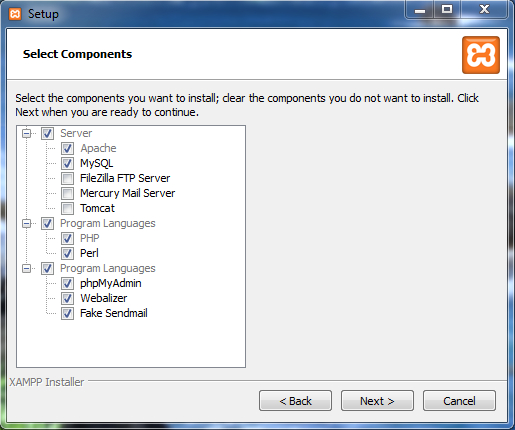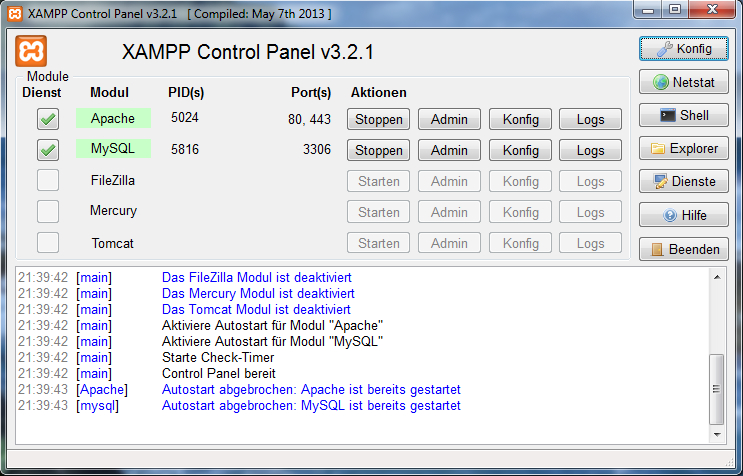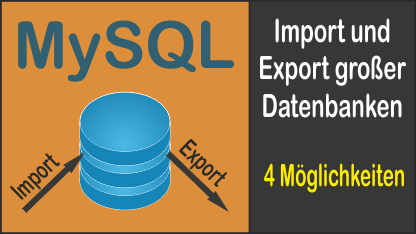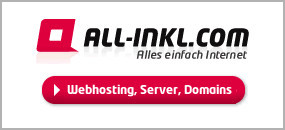Wenn man sich beispielsweise eine Webseite aufbauen möchte, dann macht es oftmals Sinn, dies zunächst auf dem lokalen Rechner auszuprobieren und die Webseite dort zu konfigurieren. Jedenfalls benötigt man dafür einen lokalen Webserver. Mit XAMPP ist dies ganz einfach unter Windows möglich. Hier erfährst du, wie es geht.
Inhaltsverzeichnis
Webserver-Installation unter Windows mit XAMPP
1. Schritt: Installation
Benötigst du einen lokalen Webserver, weil du beispielsweise eine eigene Webseite erstellen möchtest?
Dann kommt hier die einfachste Lösung unter Windows: XAMPP. Durch die Installation von XAMPP erhält man einen Webserver inklusive Datenbanksystem (MySQL) und Skriptsprachen (PHP, Perl). Die Installation ist denkbar einfach. Zunächst einmal muss die neueste Version von XAMPP heruntergeladen werden. Für die Installation muss man sich im Grunde genommen einfach nur wie gewohnt durchklicken. Beim Installations-Fenster Select Components können die Haken bei FileZilla FTP Server, Mercury Mail Server und Tomcat entfernt werden.
2. Schritt: Konfiguration von XAMPP
Nach der Installation öffnet sich das XAMPP Control Panel automatisch. Alternativ kann dies auch unter folgendem Pfad gestartet werden: INSTALLATIONSPFAD/xampp/xampp-control.exe. Dort klicken wir bei Apache und MySQL auf Start. Sofern keine Probleme auftreten, sollten die beiden Namen anschließend grün hinterlegt sein. Als nächstes klicken wir auf Config und setzen jeweils einen Haken bei Apache und MySQL. Unter Change Language können wir außerdem noch die Sprache umstellen. Jetzt können wir das Control Panel beenden. Anschließend starten wir den Browser und geben http://localhost/phpmyadmin/index.php in die Adresszeile ein. Sofern die Seite normal lädt, sollte alles funktionsfähig sein.
Webserver absichern: Zugriff von außen verhindern
Sofern der Webserver beispielsweise nur zum lokalen Testen einer Webseite genutzt wird, ist die einfachste Methode zur Absicherung, einfach den Zugriff von außen komplett zu verhindern. Dazu müssen wir lediglich die Datei xampp/apache/conf/httpd.conf öffnen und den Eintrag Listen 80 durch Listen 127.0.0.1:80 ersetzen. Anschließend muss der Apache-Server über das XAMPP Control Panel neu gestartet werden und schon sollte kein Zugriff mehr von außen möglich sein.
Sonstiges
Zur Akivierung des "Fileinfo"-Paketes muss in der Datei xampp/php/php.ini die Zeile ;extension=php_fileinfo.dll in extension=php_fileinfo.dll geändert werden.